心得:
家裡有一台4歲的13吋Toshiba R830+Win7筆電,電池能力日漸老化,硬碟存取速度也漸跟不上時代,不適合外出使用,但丟了又可惜。
決定對它施以SSD移植手術+OS升級,希望帶給它新生命。
改造後,用起來的確很有感,完全復活啦~~應該還能夠再用幾年,這台筆電真是很值得!
順便也將手上的Macbook Air賣掉了,雖然Macbook Air使用起來還不錯,但與工作大環境還是比較格格不入,Windows還是比較適合我~
改造步驟:
- 先確定筆電可以用外接光碟機開機,並將BIOS設定成以外接光碟機為第一開機選項。
- R830進BIOS是開電之後,狂按F2
- 我自己是用外接式光碟機搞定的,USB碟沒親自實驗過,但理論上應該可以類推才對
- 找出筆電原廠的還原光碟,當然要確定光碟讀取沒問題囉;若沒有還原光碟也沒關係,直接將筆電上全部軟體用Windows內附的備份功能備份成光碟即可。
- 把自己要留的資料先另外備份,免得悔恨。
- 拿還原光碟重新安裝Win7有兩個原因
- 要由硬碟將系統轉到SSD上要用Ghost(Win10可用,但操作有門檻) 或 Acronis True Image(非免費,另外試用版不給搬移功能) 或Intel SSD搬移工具(不支援Win10),不管用哪種軟體都有些門檻,所以直接用還原光碟把系統復原到SSD會簡單很多。
- 直接安裝Win10無法輸入筆電附贈的正版Win7的序號,所以必需要用升級的方式先安裝一次,安裝完後確認Win10己經啟動,才可以再用直接安裝的方式重新安裝乾淨的Win10
- 購買SSD一個,例如Intel 535系列 2.5吋 SATAⅢ固態硬碟。SSD的本體高度一般都是7mm,它裡面會附一個塑膠蓋以增加厚度,可達9.5mm。參考產品 http://24h.pchome.com.tw/prod/DRAH4D-A9006FYDJ?q=/S/DRAH4D
- 購買一組「筆電用第二顆硬碟托架轉接盒 + USB光碟機外接盒」,這個產品做得很貼心,提供的零件很齊全,甚至還附送了一隻小螺絲起子,約TWD500,當然買之前要向賣家確認你的筆電品牌及型號,賣家應該能提供準確的尺寸規格。參考產品 http://www.pcstore.com.tw/melodystore/M15404530.htm
- 因為小零件不少,建議準備一個小盒子,拿來放拆裝過程中的螺絲與零件
- 先將這兩個網頁瀏覽過,後面改裝時,心裡會比較有準備
- 將筆電的底殼全拆掉。這裡有一篇網誌寫的很清楚: R830改裝大全加圖示 http://blog.huangrh.com/2011/09/toshiba-r830.html
- 先把筆電裡的光碟機拆出來,加上步驟4的USB光碟機外接盒,可以組成一台新的外接光碟機。並建議在組裝過程中時時確認光碟機可運作,最後再封上外殼。
- 我在這個步驟卡關頗久,主要是因為他的光碟機外接盒後方螺絲孔位有一點點偏,螺絲其實算是斜斜的鎖進去。這個步驟考驗個人的機構組裝能力了~
- 細節請參考步驟6兩個網頁的圖示
- 將筆電裡的硬碟拆出來,加上步驟4的第二顆硬碟托架轉接盒,可以組成一台有光碟機外殼的硬碟,未來在筆電裡可充當大容量備份區的腳色;但若步驟3買的SSD夠大,直接把這個硬碟丟掉,把筆電輕量化也不錯。
- 若要輕量,還可多丟棄轉接盒上蓋,要把轉接盒上面的貼紙撕掉,貼紙底下還有2個螺絲要卸下。但是注意這時候紅色矽膠擋條的固定點會就少了上蓋固定,所以我直接用剪刀將很薄的金屬上蓋的螺絲孔位周邊剪下一個小範圍,當作是螺絲墊片(Washer)鎖回去,這樣子就能保證未來紅色矽膠擋條的固定點不會脫落。
- 細節請參考步驟6兩個網頁的圖示
- 把步驟3買的SSD裝到筆電原本擺硬碟的地方。
- 把步驟9與步驟10的裝置都依原樣塞回筆電,機殼蓋上,建議可以不鎖螺絲或簡單鎖一兩顆即可,以免還有問題要重新解螺絲。
- 把步驟8得到的那一台外接光碟機接上筆電,放進步驟2的還原光碟,把系統還原到SSD上,最後應該能由SSD開機進入Windows。
- 反正目前是免費升級期間,直接到Windows官網點選立即升級Windows10,升級選項建議選擇不保留任何應用程式與資料,這樣會比較乾淨;最後應該能由SSD開機進入Windows10。
- 確定沒有問題後,關機、關電,把步驟7的所有螺絲鎖回去。
- 總花費約TWD2000元左右,得到一台外接光碟機、一台有SSD極速感受的Windows10回春筆電,完工~
參考資源
除了上面步驟用到的一些網頁以外,下面這些也是不錯的資源A. 對拆機有心理障礙的人可以先看一下這篇,有超詳細的拆機解說,R700為R830前身,配置大同小異,不過網頁主機的效能不好,要有耐心Reload多次才能看見B. 一開始自以為聰明,想用先升Win10再移轉的方式,但是差點整個重灌(就是上面步驟2的一些經驗提醒),等到整個搞定後,回來整理記錄,才發現基本上照著這篇網頁的步驟慢慢進行就沒錯
- 東芝R700 完全拆解分析報告: http://wochai.blog.hexun.com.tw/55823213_d.html
C. R830原廠Win7全Driver官網
D. 其實用不到,因為Windows10全部自動裝好了
- R830升級win10,驅動程式更新:http://www.mobile01.com/topicdetail.php?f=243&t=4479786
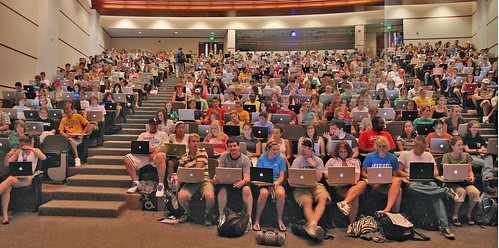
沒有留言:
張貼留言